電腦如何使用U盤重裝win10系統(tǒng)
 2019/12/05
2019/12/05
 1285
1285
電腦如何使用U盤重裝win10系統(tǒng)?U盤重裝系統(tǒng)相對(duì)于其他重裝放肆而言,在制作過程中比較復(fù)雜,但只要制作成為U盤啟動(dòng)盤之后就可以隨時(shí)重裝系統(tǒng),超級(jí)方便。現(xiàn)在就跟著小編一起學(xué)習(xí)如何用U盤重裝win10系統(tǒng)吧。
溫馨小提示:打開黑鯊之前記得關(guān)閉所有的殺毒軟件,以免重裝失敗。另外制作U盤啟動(dòng)盤時(shí)會(huì)將U盤進(jìn)行格式化,所以大家要提前備份好U盤中的重要文件,以免數(shù)據(jù)丟失。
U盤重裝win10系統(tǒng)具體步驟
1.將提前準(zhǔn)備好的U盤插入電腦后在黑鯊界面中選擇“U盤啟動(dòng)”下的“U盤模式”進(jìn)入。
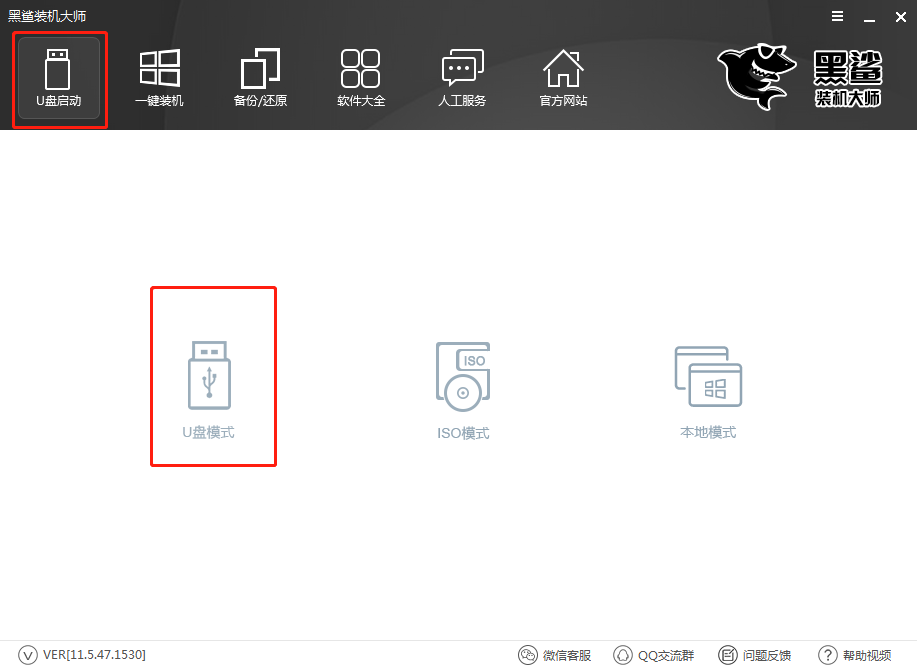
2.此時(shí)出現(xiàn)黑鯊U盤模式的主界面,勾選U盤設(shè)備后點(diǎn)擊“一鍵制作啟動(dòng)U盤”。
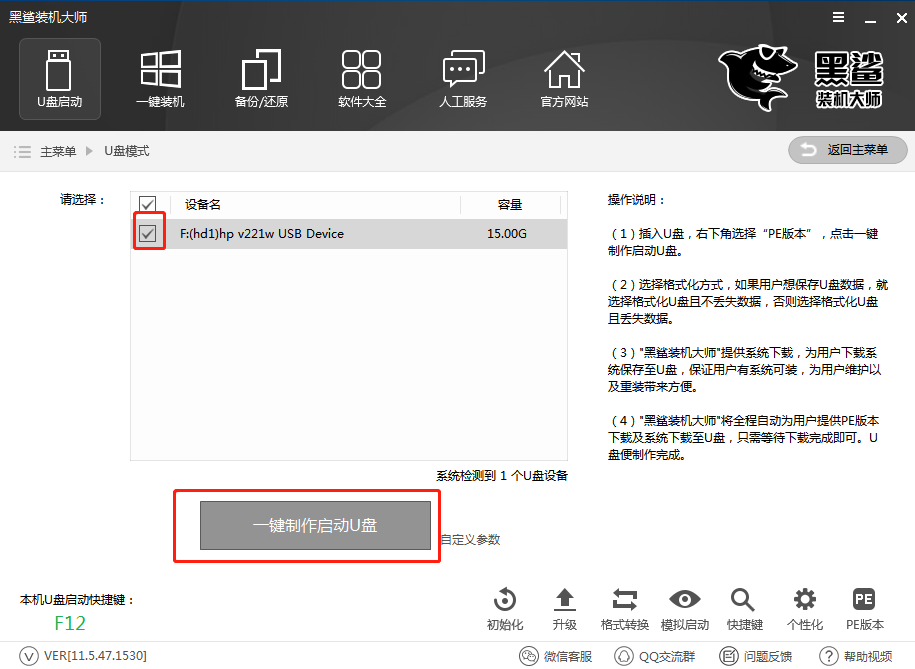
這個(gè)時(shí)候黑鯊會(huì)彈出窗口提示我們此操作格式化U盤,直接點(diǎn)擊“確定”將窗口關(guān)閉。
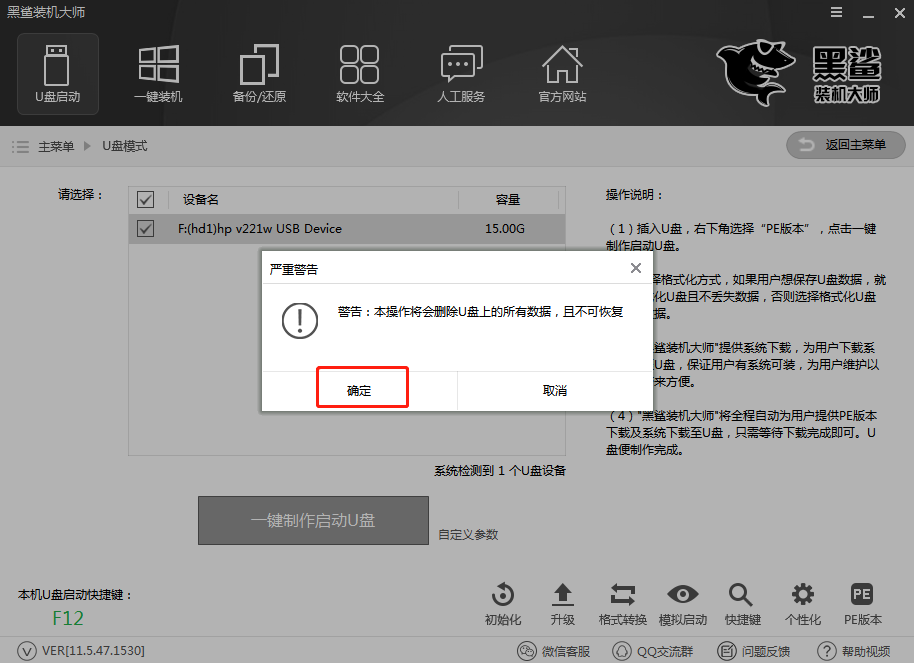
3.根據(jù)自己需要選擇PE版本的類型,如果有不知道這兩種類型區(qū)別的小伙伴可以點(diǎn)擊“查看說明”進(jìn)行了解,小編直接選擇高級(jí)版,最后點(diǎn)擊“確定”。
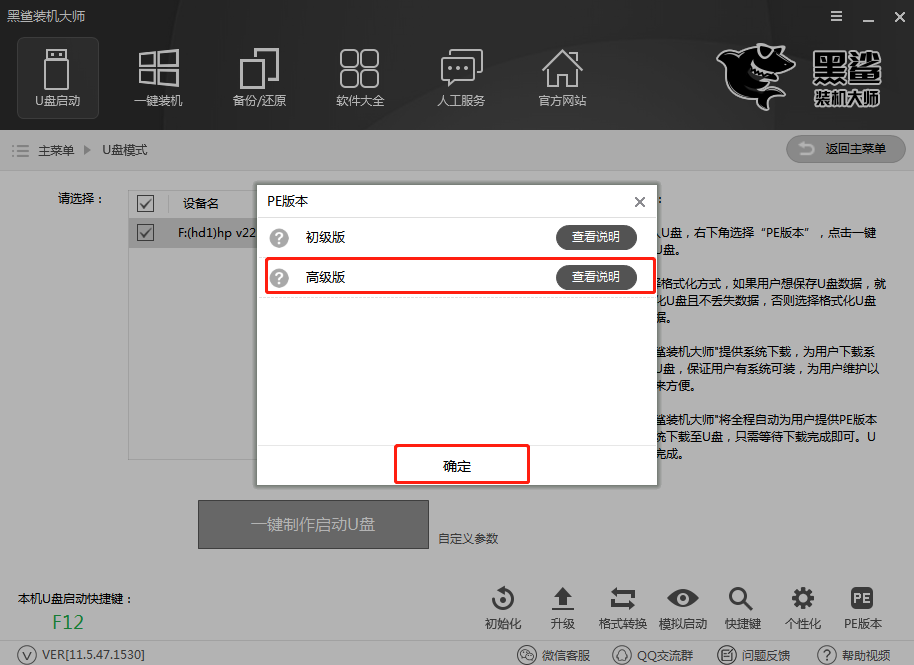
4.在以下界面中根據(jù)自己需要選擇win10系統(tǒng)文件進(jìn)行下載,小編直接選擇win10家庭版系統(tǒng),最后點(diǎn)擊“下載系統(tǒng)且制作u盤”。
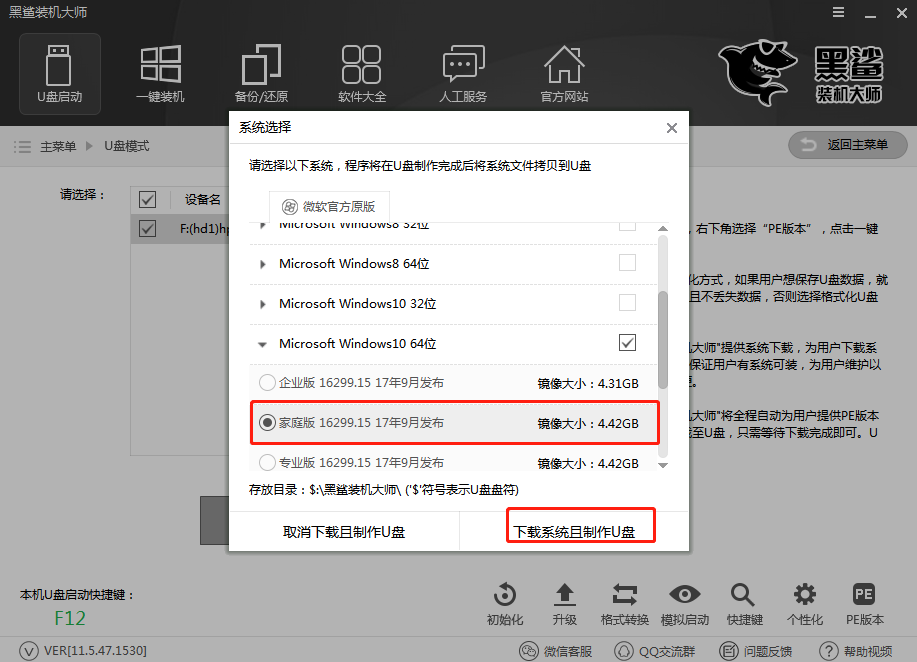
此時(shí)黑鯊裝機(jī)大師開始自動(dòng)為我們下載系統(tǒng)文件,此過程無需手動(dòng)操作,耐心等待下載完成即可。
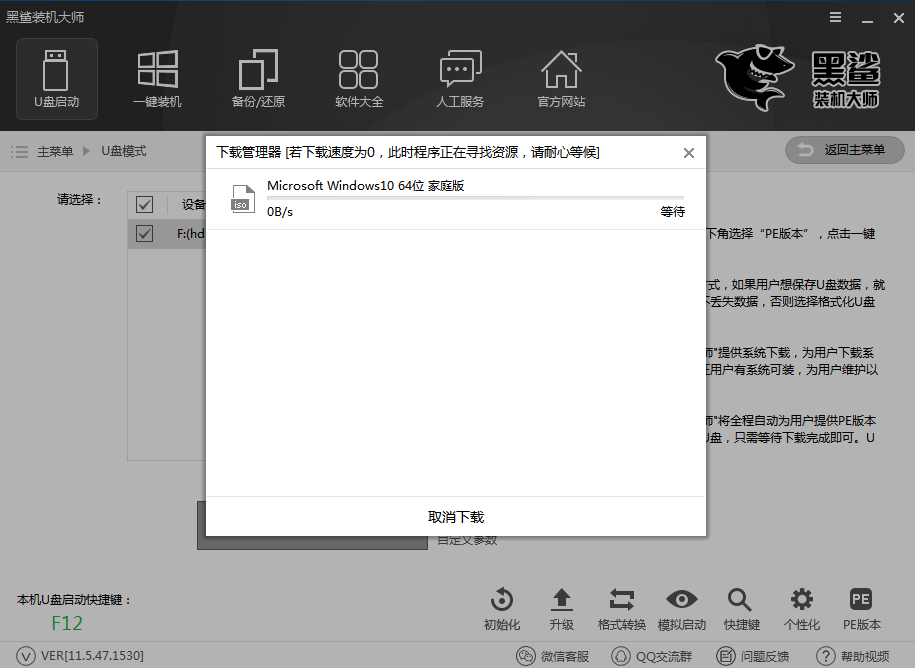
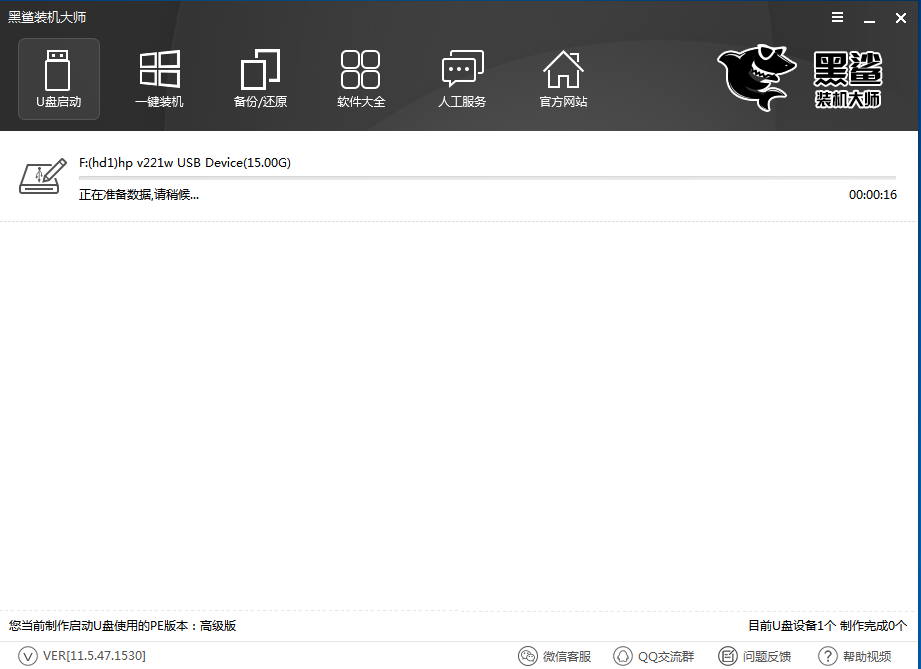
5.經(jīng)過一段時(shí)間等待,此時(shí)黑鯊彈出提示窗口,告訴我們U盤啟動(dòng)盤制作完成,直接點(diǎn)擊“確定”將窗口關(guān)閉即可。
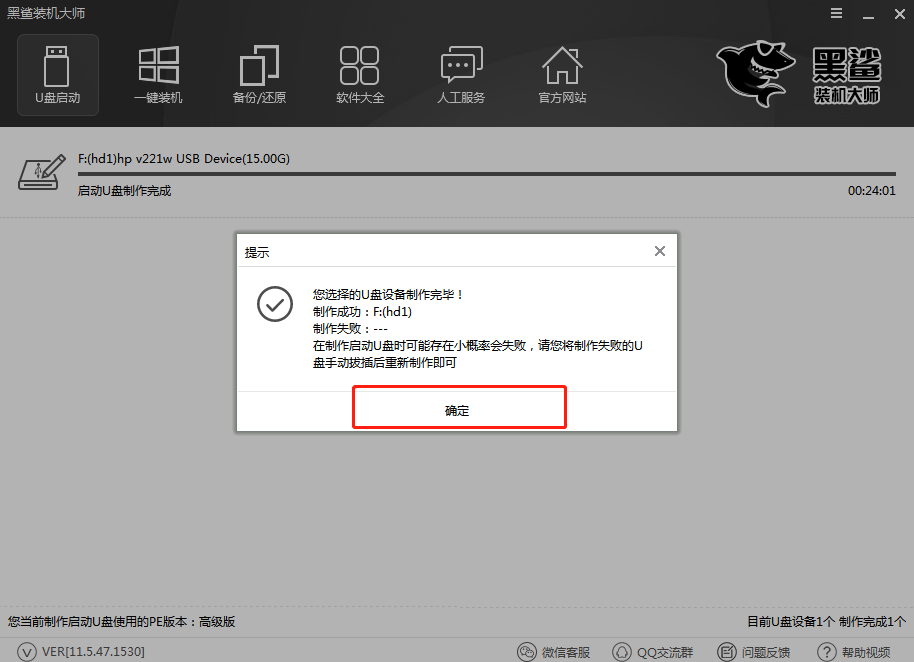
6.U盤啟動(dòng)盤制作成功之后,我們需要測(cè)試U盤啟動(dòng)盤是否成功制作。大家可以在“U盤模式”主界面勾選設(shè)備名后,點(diǎn)擊右下角“模擬啟動(dòng)”中的“BIOS啟動(dòng)”進(jìn)行測(cè)試啟動(dòng)盤是否制作成功。我們也需要在左下角處查看電腦的啟動(dòng)熱鍵。
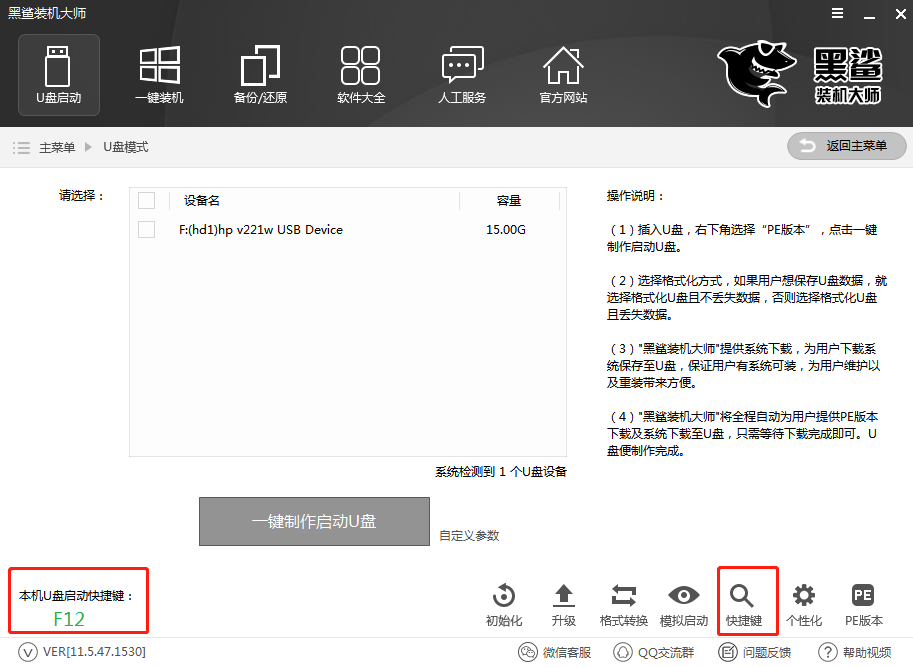
如果電腦中出現(xiàn)黑鯊PE菜單選擇項(xiàng)的測(cè)試窗口,證明啟動(dòng)U盤制作完成。
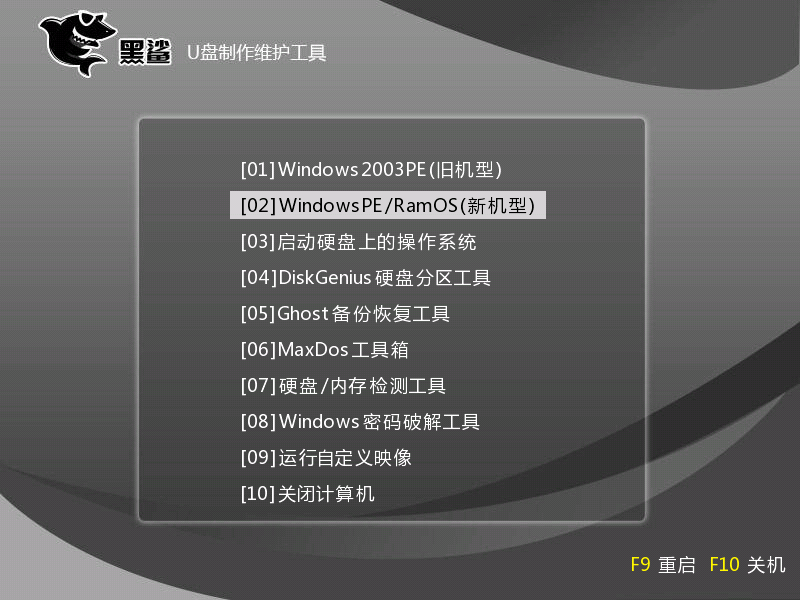
7.將測(cè)試窗口關(guān)閉后,我們需要重新回到“U盤模式”主界面,點(diǎn)擊右下角的“快捷鍵”進(jìn)行查詢電腦的啟動(dòng)熱鍵。
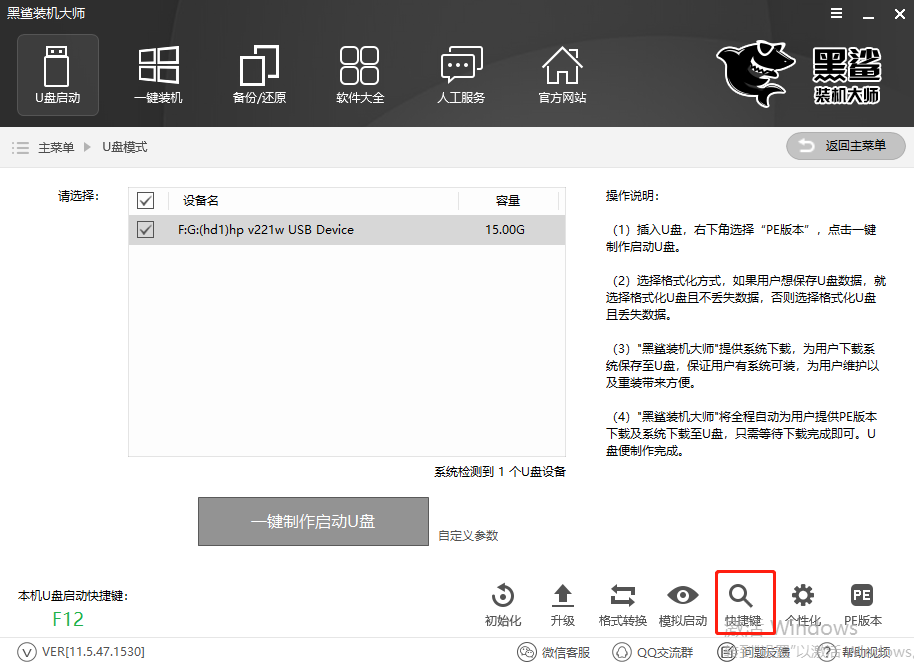
或者大家覺得麻煩的話可以在以下表格進(jìn)行查詢。
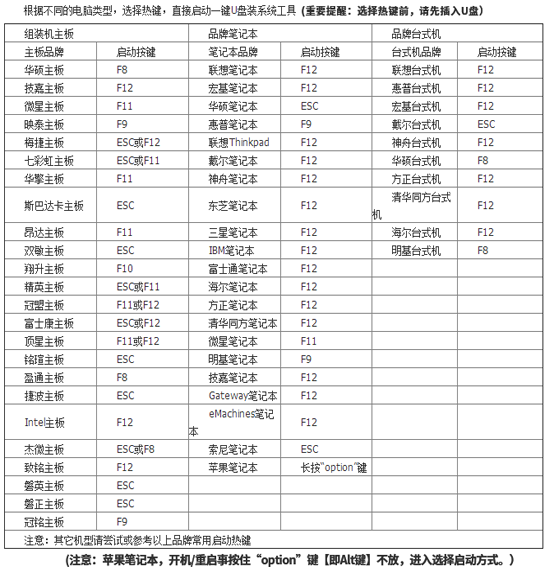
8.成功制作U盤啟動(dòng)盤后重啟電腦。出現(xiàn)開機(jī)界面時(shí)猛戳快捷鍵進(jìn)入設(shè)置界面。使用鍵盤的“↑”和“↓”選擇“usb”選項(xiàng),回車進(jìn)入。

在黑鯊U盤制作維護(hù)工具界面中,一般選擇第二項(xiàng)“新機(jī)型”回車進(jìn)入。
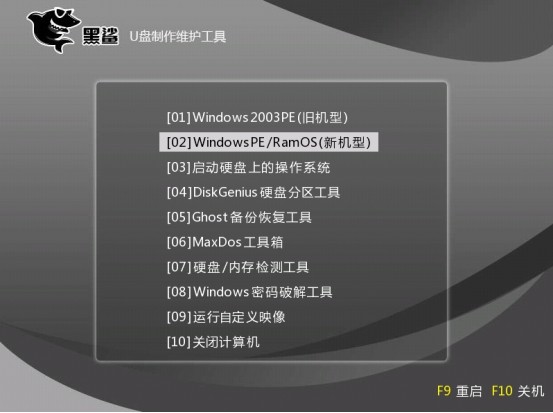
9.經(jīng)過以上操作步驟成功進(jìn)入PE系統(tǒng)后,桌面自動(dòng)會(huì)彈出黑鯊裝機(jī)工具并且檢測(cè)U盤中的系統(tǒng)文件,選擇需要安裝的win10文件后點(diǎn)擊“安裝系統(tǒng)”。
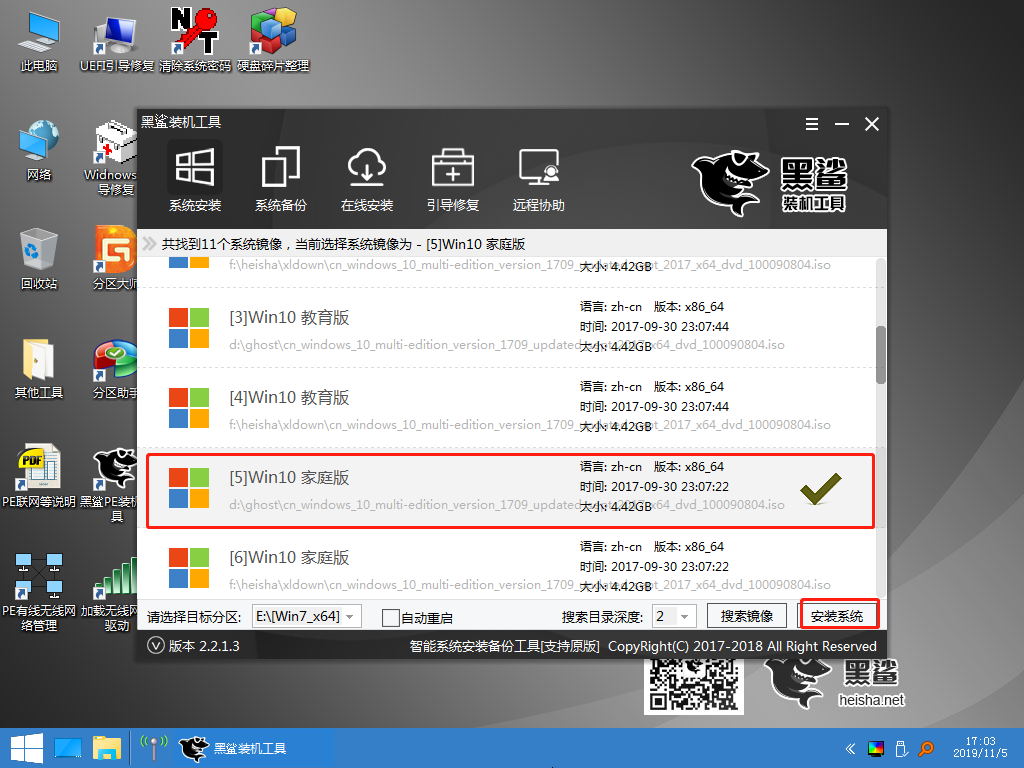
此時(shí)黑鯊會(huì)彈出提示窗口,直接點(diǎn)擊“繼續(xù)”進(jìn)行操作即可。
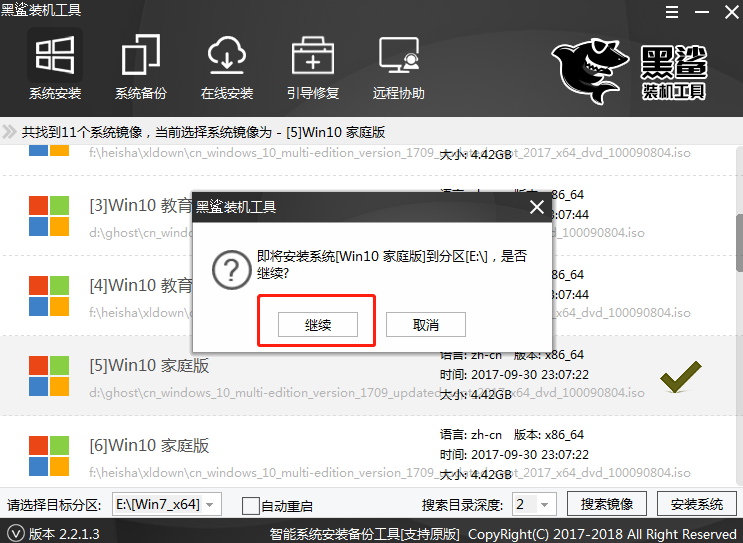
10.黑鯊裝機(jī)大師開始自動(dòng)進(jìn)行安裝win10系統(tǒng),大家耐心等待安裝完成即可。
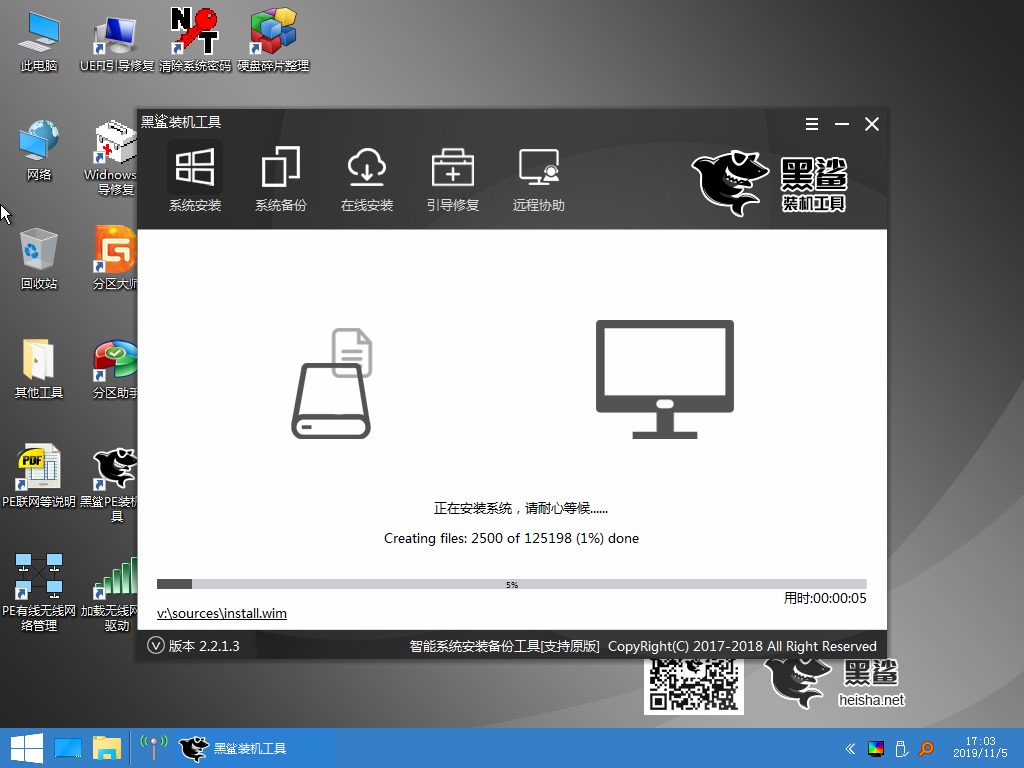
經(jīng)過一段時(shí)間等待,win10終于安裝完成。此時(shí)我們需要將U盤等一切外界設(shè)備拔掉,才可以點(diǎn)擊“重啟”電腦。
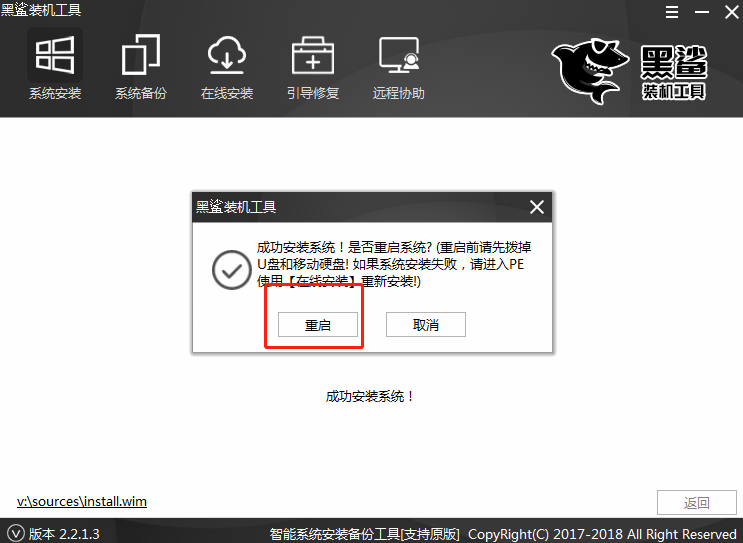
11.經(jīng)過多次的重啟部署安裝,我們終于成功將win10系統(tǒng)安裝完成,最后會(huì)進(jìn)入win10桌面。
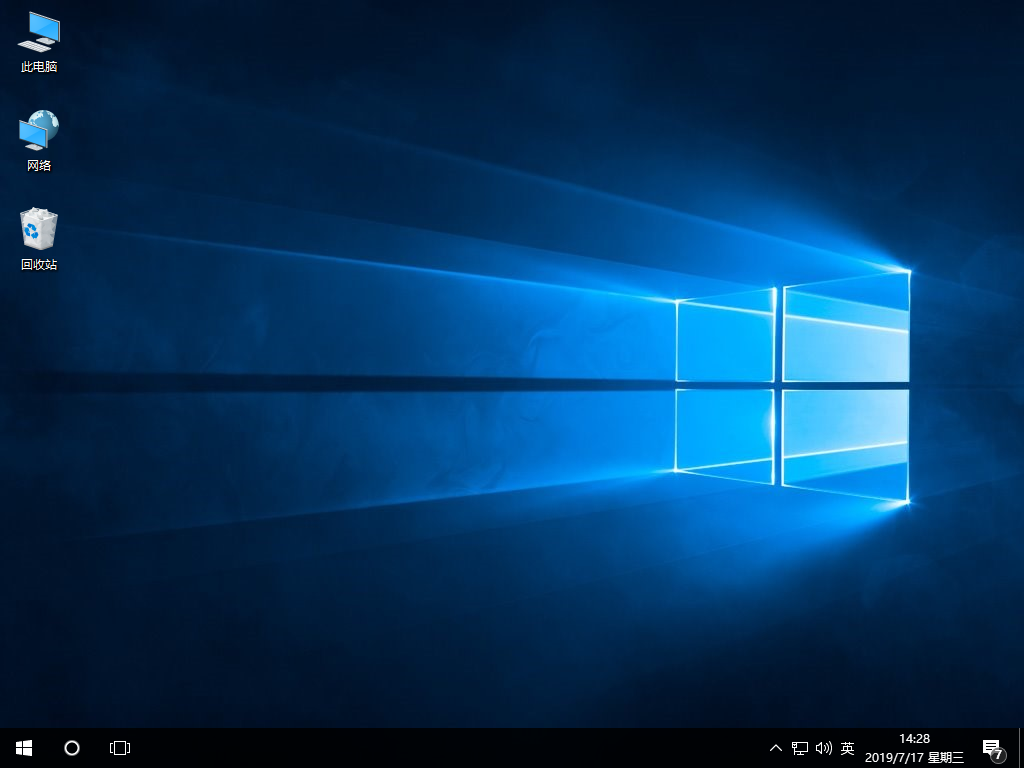
以上就是本次小編為大家?guī)淼碾娔X如何使用U盤重裝win10系統(tǒng)的詳細(xì)步驟,如果大家覺得有用的話可以將此篇教程分享給更多需要的小伙伴,更多精彩內(nèi)容請(qǐng)大家關(guān)注黑鯊網(wǎng)站。
上一篇: 臺(tái)式電腦一鍵重裝win7系統(tǒng)教程 下一篇: 如何在win10系統(tǒng)中設(shè)置節(jié)能模式
